
时间:2024-05-08 11:34:24作者:来源:人气:44我要评论(0)
win10如何将wps设置成默认办公软件呢,如今很多用户在win10上一般都不使用自带的office,除了麻烦以外还有的是因为需要激活,非常不方便,所以很多用户直接选择国产的wps来进行使用,下面就是win10如何将wps设置成默认办公软件方法介绍,大家可以参考这个方法来进行设置哦。
win10如何将wps设置成默认办公软件
1.先点击windows10系统桌面左下角的微软图标,选择进入“设置”页面。
2.在windows设置的页面选择“应用”选项。
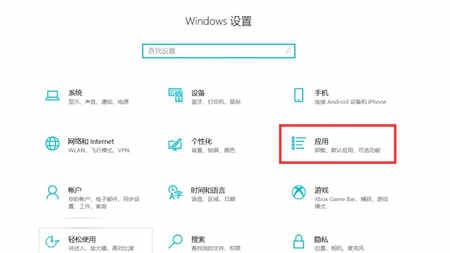
3.进入“应用”页面后选择“默认应用”,点击下方的按文件类型指定默认应用。
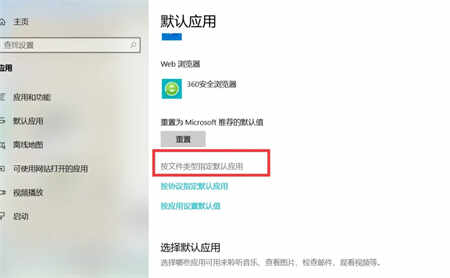
4.在列表中,选择wpsoffice,就可以成功地把wps设置为电脑地默认办公软件了。
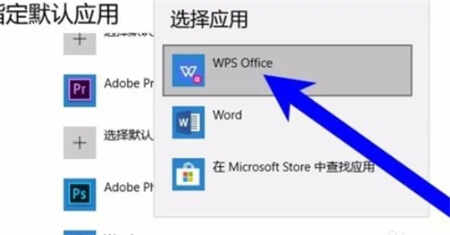
相关阅读 win10图标变白但还能打开是什么原因 win10图标变白但还能打开怎么解决 win10搜索不到蓝牙耳机设备怎么办 win10搜索不到蓝牙耳机解决方案 win10蓝屏错误代码汇总 win10蓝屏错误代码对照表 win10新建文件夹刷新才显示怎么办 win10新建文件夹刷新才显示解决方法 win10家庭版共享打印机怎么设置 win10家庭版共享打印机设置教程 win10装360还是火绒 win10需不需要安装杀毒软件 win10和win11哪个好用 win10好用还是win11好用 win10出现身份验证错误要求的函数不受支持怎么办 win10卸载edge装不回来了怎么办 win10卸载edge装不回来了解决方法 win10安全中心怎么关闭不了 win10安全中心关闭不了怎么办
热门文章
 win10双屏独立显示一个玩游戏,一个看视频方法
win10双屏独立显示一个玩游戏,一个看视频方法
 Win10电视直播软件推荐:Hello, TV使用教程技巧
Win10电视直播软件推荐:Hello, TV使用教程技巧
 win10packages文件夹可以删除吗 win10packages文件夹怎么删除
win10packages文件夹可以删除吗 win10packages文件夹怎么删除
 win10怎么设置系统默认编码为utf-8 win10设置系统默认编码为utf-8方法介绍
win10怎么设置系统默认编码为utf-8 win10设置系统默认编码为utf-8方法介绍
最新文章
人气排行